| 导读 | Chromebook 对 Linux 程序的支持非常出色。即使该功能主要针对开发人员,例如那些希望在 Pixelbook 上运行 Android Studio 的开发人员,但仍有许多应用程序可以使普通用户受益。如果你不确定要尝试使用哪些应用程序,我们将在此做一些分享。 |

需要注意的是,这篇文章不是 Linux 应用程序的简单汇编,相反,是为无法由网页或安卓程序充分满足的任务推荐解决方案。例如,通过网页程序实际上不可能进行严格的照片编辑,而安卓程序的选项很有限,但是,GIMP 就是完美的选择。
本指南假定你已经在 Chrome OS 上设置了 Linux 容器。如果还没有,请按照该教程进行操作。
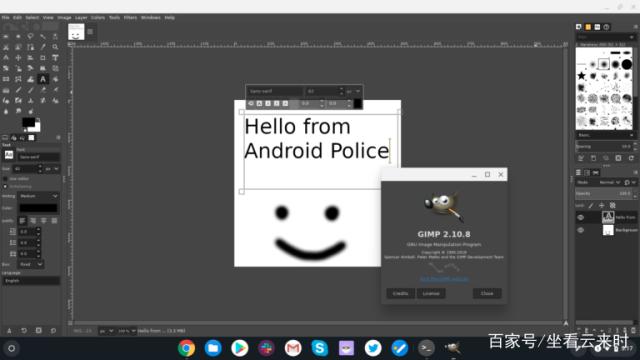
多年来,反对 Chrome OS 的主要论据之一就是缺少像 Photoshop 这样的专业级照片编辑器。虽然你可以尝试通过 CrossOver for Chrome OS 安装 Photoshop,但这里有一个更好的选择——GIMP(GNU 图像处理程序)。
GIMP 无疑是可用的最佳免费图像编辑器之一,并且无疑是适用于 Linux 的最佳免费图像编辑器。就像使用 Photoshop 一样,有一个学习的过程,但是 GIMP 是非常强大的工具。你可以使用多个图像层,使用各种画笔(如果你的 Chromebook 支持画笔,则可以使用手写笔)进行绘制,模糊图像的一部分等等。 GIMP 可以打开和保存许多不同类型的文件,包括 XCF、JPEG、PNG、PSD、WebP、BMP 等。
Debian 软件存储库中的 GIMP 版本落后几个主要版本(在撰写本文时为 v2.8),因此最好下载 Flatpak 发行版。如果尚未设置 Flatpak,请在终端中运行以下命令:
sudo apt install -y flatpak
然后运行以下命令来下载并安装 GIMP:
sudo flatpak install https://flathub.org/repo/appstream/org.gimp.GIMP.flatpakref -y
下载完成后,GIMP 将出现在 Chrome OS 的应用程序启动器中。要访问 Chrome OS 的「Linux 文件」文件夹中的文件,请转到「文件」——「打开」(或按 Ctrl+O),然后单击左侧与你的 Google 帐户名称相对应的文件夹。
需要注意的是,Linux 程序目前只能访问「Linux 文件」的文件夹。如果要编辑外部驱动器或「下载」文件夹中的文件,则必须首先将其复制到「Linux 文件」中。
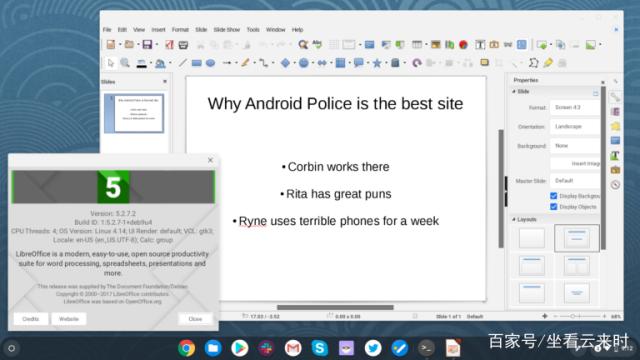
Google Docs 和 Microsoft Office Online 绝对是在 Chromebook 上编辑文档的最简单方法,但是它们不能打开每种文件格式。另外,在离线状态下的功能也很有限,需要上传你要处理的每个文件。
LibreOffice 是一款开放源代码办公套件,可在各种桌面平台上工作。它包括一个文字处理器(Write),一个电子表格程序(Calc),一个演示编辑器(Impress)和一个矢量图形编辑器(Draw)。
LibreOffice 支持大量文件格式,包括来自 Microsoft Office、WordPerfect、WPS Office、StarWriter、Apple Pages/Keynote/Numbers 等的文档。
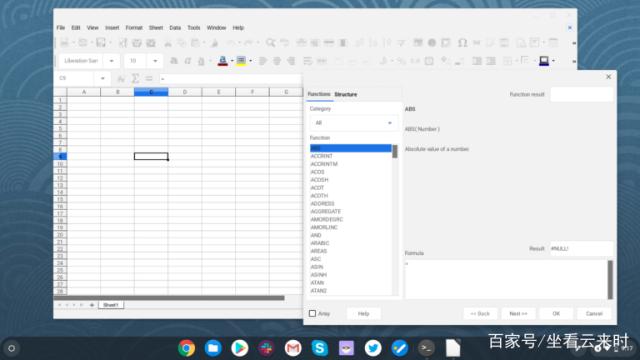
可以使用以下命令安装 LibreOffice:
sudo apt install -y libreoffice libreoffice-gtk3
这将安装两个软件包——LibreOffice 本身,以及使 LibreOffice 适应 Chrome OS Linux 主题的插件。程序包安装完成后,多个 LibreOffice 应用程序将出现在 Chrome OS 应用程序启动器中。
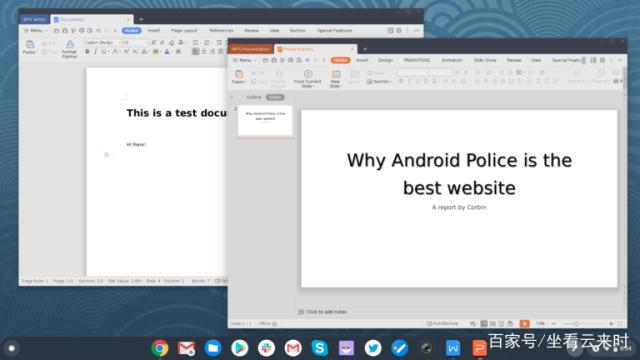
LibreOffice 是我个人最喜欢的 Linux 办公软件,但是还有一个在 Chromebook 上很好用的流行选项:WPS Office。 WPS 由总部位于珠海的中国软件开发商金山软件开发,其外观和操作与 Microsoft Office 的较新版本非常相似。它有文字处理器,演示文稿编辑器,电子表格程序和 PDF 编辑器。
WPS 可以打开的文档格式没有 LibreOffice 多,但它可以处理 Microsoft Office 文件。 Linux 版本是由社区开发的。
在 WPS Office 社区下载页面,单击最新版本的 .deb 链接。下载完成后,在「文件」应用程序中打开「下载」文件夹,然后双击 .deb 文件进行安装。 WPS 文档、WPS 演示文稿、WPS PDF 和 WPS 电子表格将出现在 Chrome OS 应用程序启动器中。
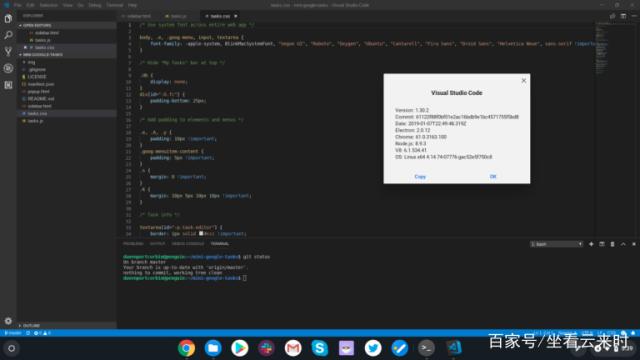
Visual Studio Code 是我个人最喜欢的代码编辑器。它具有很多很棒的功能,包括自动补全代码、调试、集成终端、对 Git 的支持(查看差异、暂存文件等)等。你可以通过可选的扩展和主题添加更多功能。更新周期大约是每月一次。
在该下载页面,单击 .deb 按钮。下载完成后,在「文件」应用程序中打开「下载」文件夹,然后双击 .deb 文件进行安装。
安装完成后,Visual Studio Code 的图标将出现在 Chrome OS 应用程序启动器中。

Transmission 一直是我个人最喜欢的 BitTorrent 客户端。如果你需要的超出 Play 商店中少数几个客户端所能提供的范围,那么,Transmission 是很好的选择。它使用很少的系统资源,具有多种选择,而且速度非常快。
可以使用以下命令进行安装:
sudo apt install -y transmission-qt
软件包安装完成后,Transmission 将出现在 Chrome OS 应用程序启动器中。如果你看到有关连接到远程或本地服务器的提示,只需单击「确定」。
因此,你已经拥有了可以在 Chromebook 上使用的最佳 Linux 应用程序。在 Google 解决 GPU 加速方面的其余问题之前,游戏和其他图形密集型应用程序在 Chrome OS 上不太有用,但是这些应用程序至少应该使你的 Chromebook 功能更强大。

可惜的是,Chromebook 目前无法在中国大陆无障碍使用。国内有一厂商正在打造中国版 Chrome OS —— FydeOS。现能兼容安卓运行环境及 Linux 虚拟机,以上 Linux 程序都可在 FydeOS 上运行;携带有完整的用户账户体系、升级服务器、企业集管系统和应用商店。FydeOS 能适配绝大部分主流 x86 架构或 ARM 架构硬件设备,灵活性强。FydeOS 硬件设备 itNT 72 系列能提供媲美 Chromebook 的用户体验,是一款全新的中国版 Chromebook 平板二合一设备。
原文来自:http://baijiahao.baidu.com/s?id=1648694658976311688&wfr=spider&for=pc
本文地址:https://www.linuxprobe.com/bast-chromebook-linux.html编辑:向金平,审核员:张文祥
Linux命令大全:https://www.linuxcool.com/
Linux系统大全:https://www.linuxdown.com/
红帽认证RHCE考试心得:https://www.rhce.net/









